安卓开发环境搭建过程-android 开发 环境搭建
Android开发环境搭建图解教程
一、开发环境搭建
在搭建Android开发环境之前,首先要了解Android对操作系统的要求:Android可以运行在Windows XP及以上的版本上,也可以运行在Mac OS和Linux等操作系统上,本文以Windows XP为依托进行Android开发环境搭建的讲解。
Android应用程序开发使用Java语言,因此首先需要搭建Java程序开发运行环境,Java的开发环境称为JDK(Java Development Kit),是Sun Microsystems针对java程序员开发的产品,自从Java推出以来,JDK已经成为最广泛的Java SDK。JDK是整个Java的核心,包括了Java运行环境JRE(Java Runtime Environment)、Java工具和Java基础类库。
下载JDK
当前最新版JDK的下载地址为:
hnetwork/java/javase/downloads/jdk-7u2-download-

图 1 - 1
配置JDK
右键点击“我的电脑”,选择“属性”à“高级”à“环境变量”à“系统变量”,找到“Path”变量名(如果没有就新建一个名为“Path”的变量),点击“编辑”按钮,添加JDK安装目录中的“bin”文件夹路径,以分号隔开安卓开发环境搭建过程,如图1-2所示,然后点击“确定”按钮完成设定。
图 1 - 2
再找到“CLASSPATH”变量(如果没有,以同样方法新建一个),输入JDK安装目录中的“lib”及“demo”的路径,如图1-3所示,点击“确定”按钮完成设定。
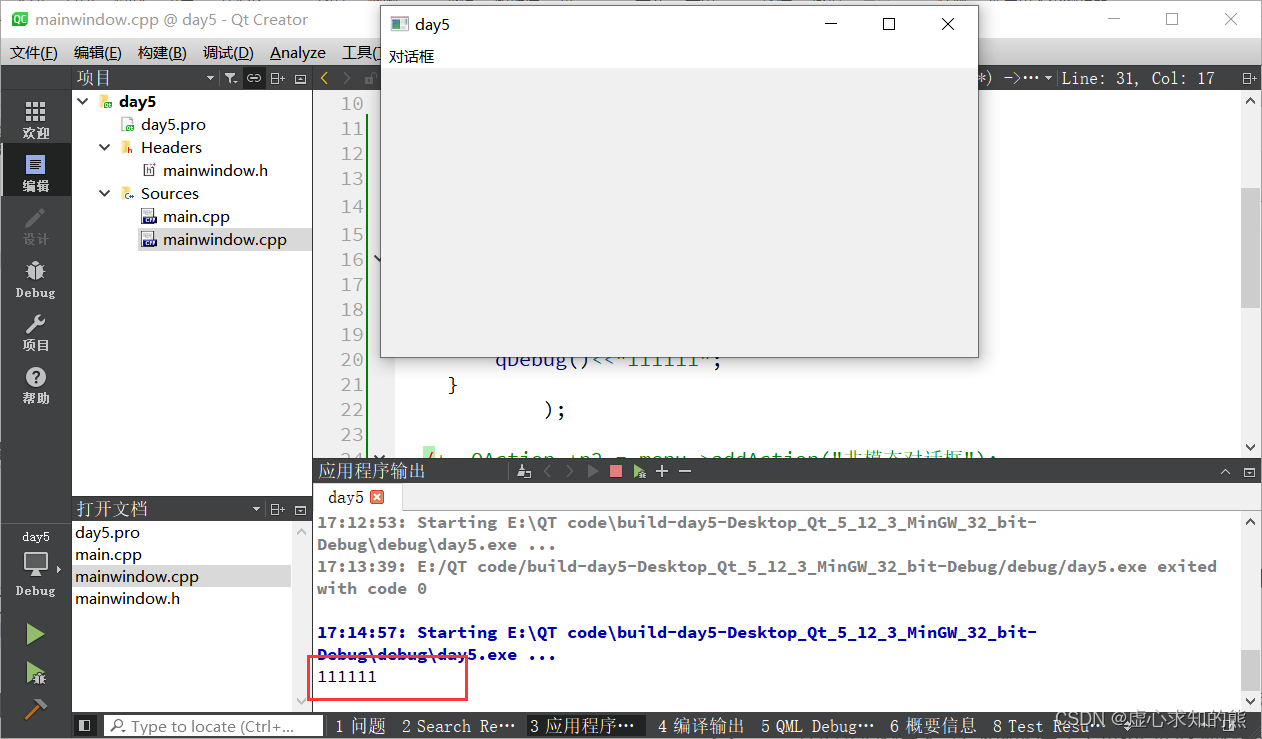
验证JDK是否安装配置成功
安装配置完成之后,需要测试JDK是否安装配置成功。在Windows XP系统中点击“开始”à“运行”,输入“CMD”回车进入命令行模式,键入命令“java -version”,运行结果如图 1-4所示安卓开发环境搭建过程,表示安装JDK安装成功(显示的版本号根据具体情况可能有所不同)。
然后键入命令“javac”,运行结果如图1-5所示,表示JDK环境配置正确。
图 1 - 3
图 1 - 4

图 1 - 5
Eclipse的下载
官方下载地址:nloads/?osType=win32
根据自己系统的类型下载相应的版本,Eclipse的安装非常简单,不同的版本安装方式可能略有不同,根据提示可以很容易安装成功。
Eclipse的汉化
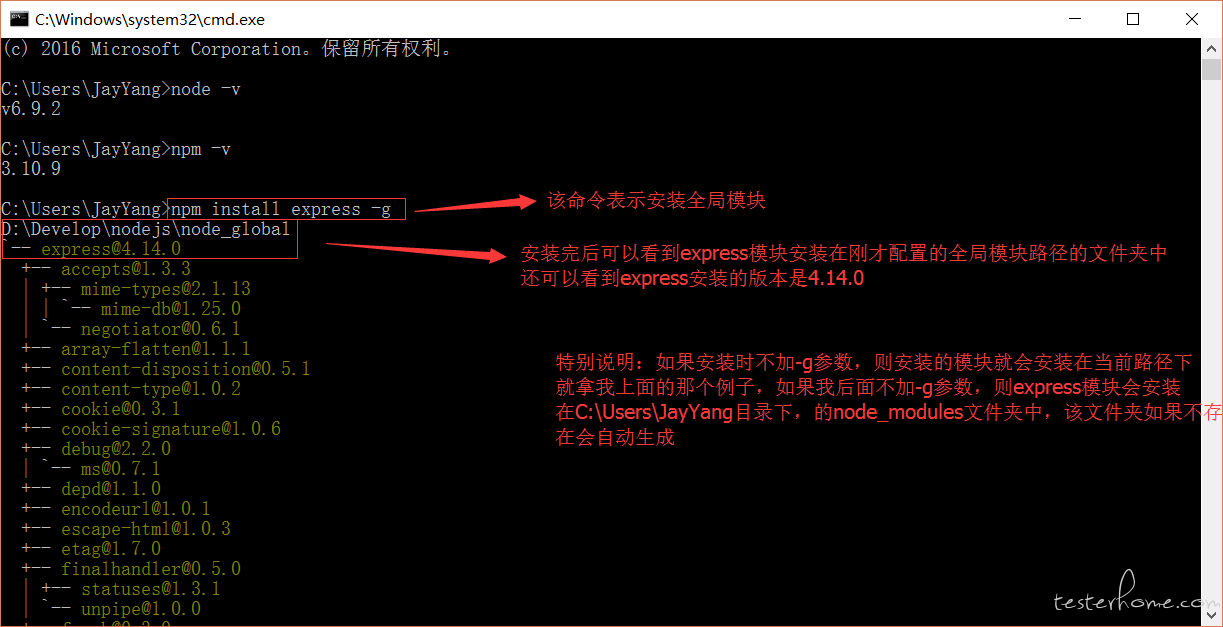
,之后就再也没有更新了,最近,Eclipse发布了一个名为Babel project的项目,用来解决国际化问题,旨在为每一个插件提供独立的语言包(如果不需要使用中文版Eclipse,可以跳过此章节)。
Babel的安装方法如下:
启动Eclipse开发工具,点击“Help”à“Install New Software”,点击Work with右方的“Add…”按钮,在Add Repository对话框Name:中输入“Babel”,在Location:中输入下面网址,如图1-6所示:
注意,针对不同的Eclipse版本该地址也是不同的,需要将最后面的indigo[Eclipse ]替换成helios[]或者galileo[]。
然后点击“OK”按钮,弹出“Available Software”对话框,如图1-7所示(根据网速快慢可能要等上几分钟时间),选择“Babel Language Packs in Chinese(Simplified)”,然后根据提示依次点击“Next”à“Next”à“Finish”完成安装操作。安装完毕后,重新启动Eclipse即可完成全部汉化工作

。
图 1 - 6
图 1 - 7
Android SDK 安装
下载地址:
下载完成后双击安装,安装完成后运行,根据自己的需要选择API级别,选得越多,需要安装的时间就越长(如图1-8和图1-9所示),然后点击“Install”按钮开始安装:
图 1 - 8
安装Android SDK时遇到Failed to rename directory E:\Java\Android SDK\android-sdk_r06-


 上一篇
上一篇 








